利用Photoshop滤镜设计一个绚丽的灯球,绚丽光晕效果的灯球素材图片。
04再选择滤镜—滤镜库—扭曲—玻璃,设置参数(扭曲度:20,平滑度:1,纹理:小镜头,缩放:100)

05拉两条水平垂直居中的参考线,选择椭圆选框工具,按住shift键,拉出正圆
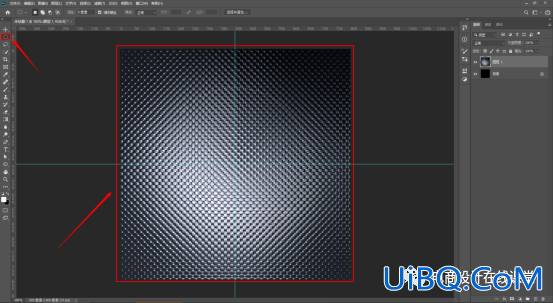
06选择滤镜—扭曲—球面化,设置参数(数量100,模式正常)
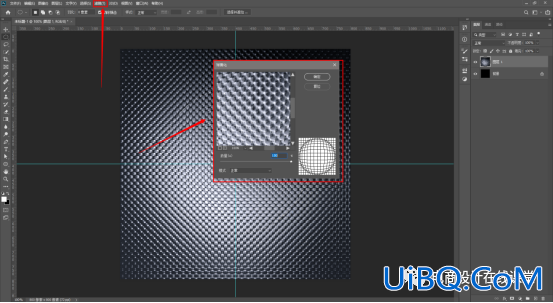
07单击优艾设计网_PS滤镜教程实例蒙版图标,创建图层蒙版

08然后右键单击蒙版图层,选择应用图层蒙版
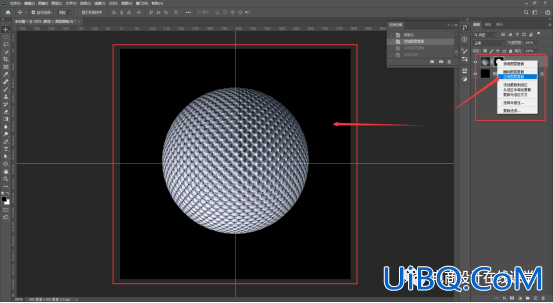
09Ctrl+T自由变换,等比例缩小球体
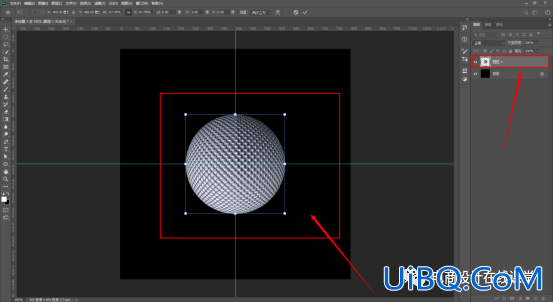
10选择裁剪工具将画布放大一倍左右,选择背景图层,设置前景色颜色(R:50,G:0,B:0),按Alt+delete填充前景色
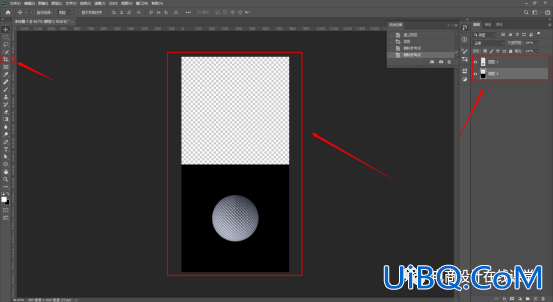
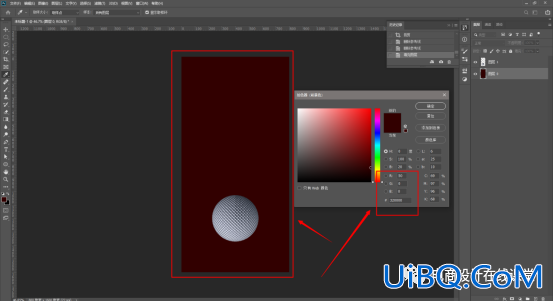
11按Ctrl+Alt+2提取高光部分,然后Ctrl+shift+I反选,选择阴影
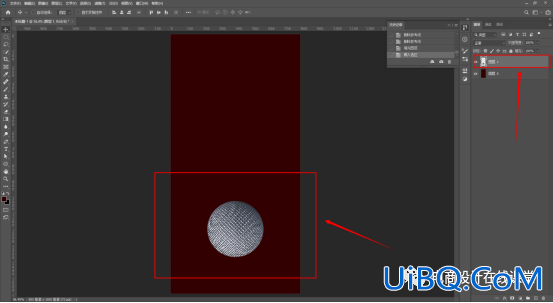
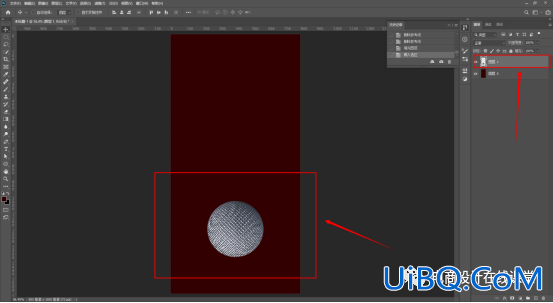
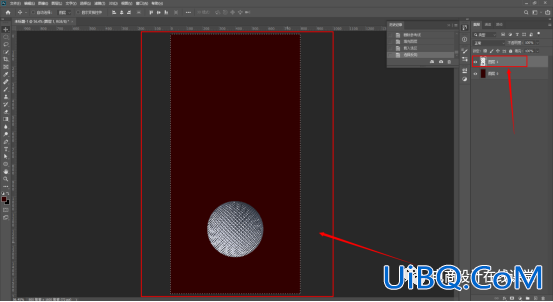










 加载中,请稍侯......
加载中,请稍侯......
精彩评论